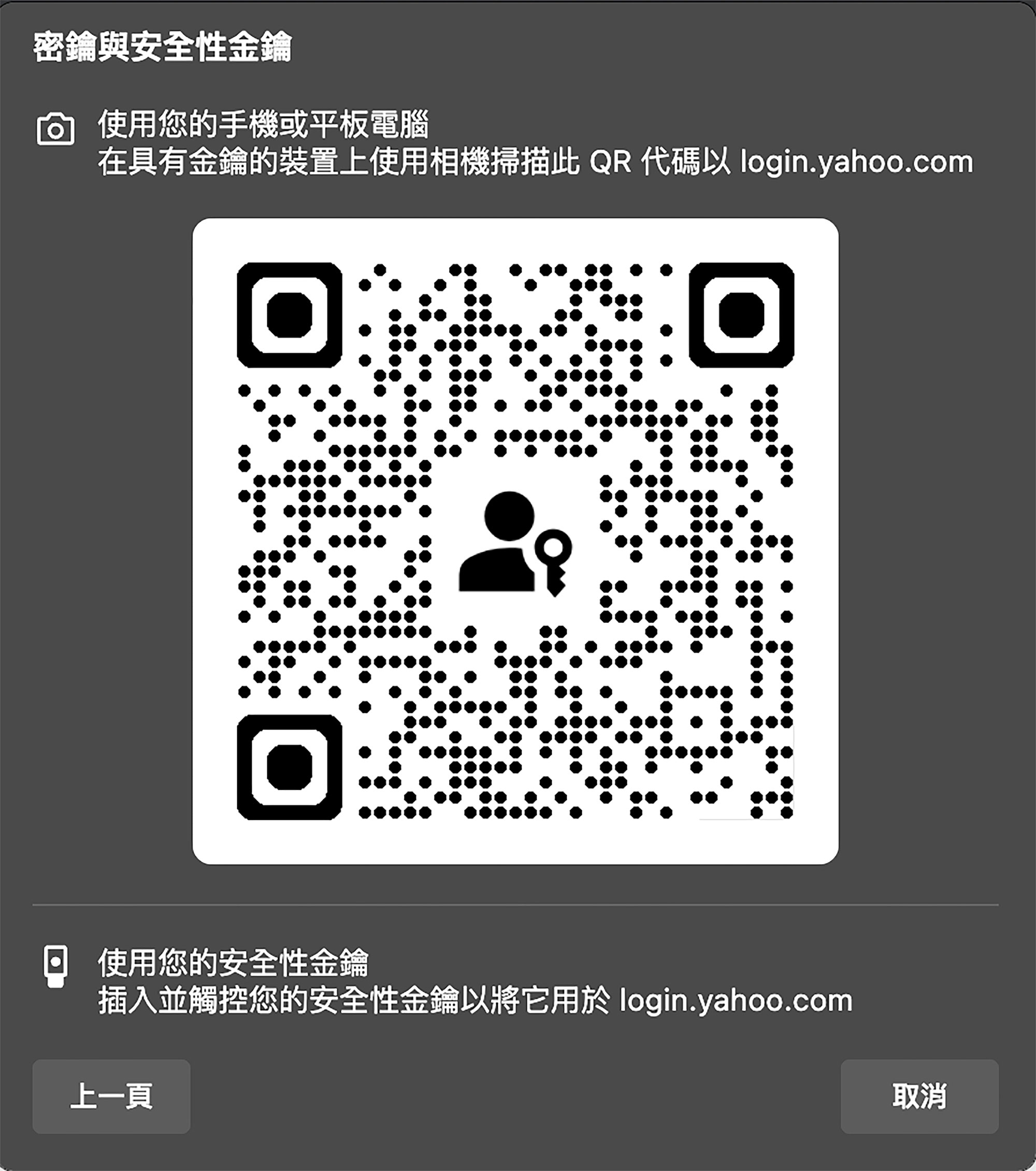在MAC上使用 FIDO2 登入Yahoo帳號
如何使用 Powin FIDO2 身份識別安全金鑰
操作環境
作業系統:MAC Sonoma 14.5
瀏灠器:Edge Version 132.0.2957.115
將 Yahoo 帳號綁定 Powin FIDO2 步驟
1. 登入 Yahoo 帳號後,點選右上角帳號頭像處,按下「管理帳號」鍵,再從帳號頁面上按下「帳號資料」鍵,最後在個人頁面最上方處找到「安全性」欄位並按下
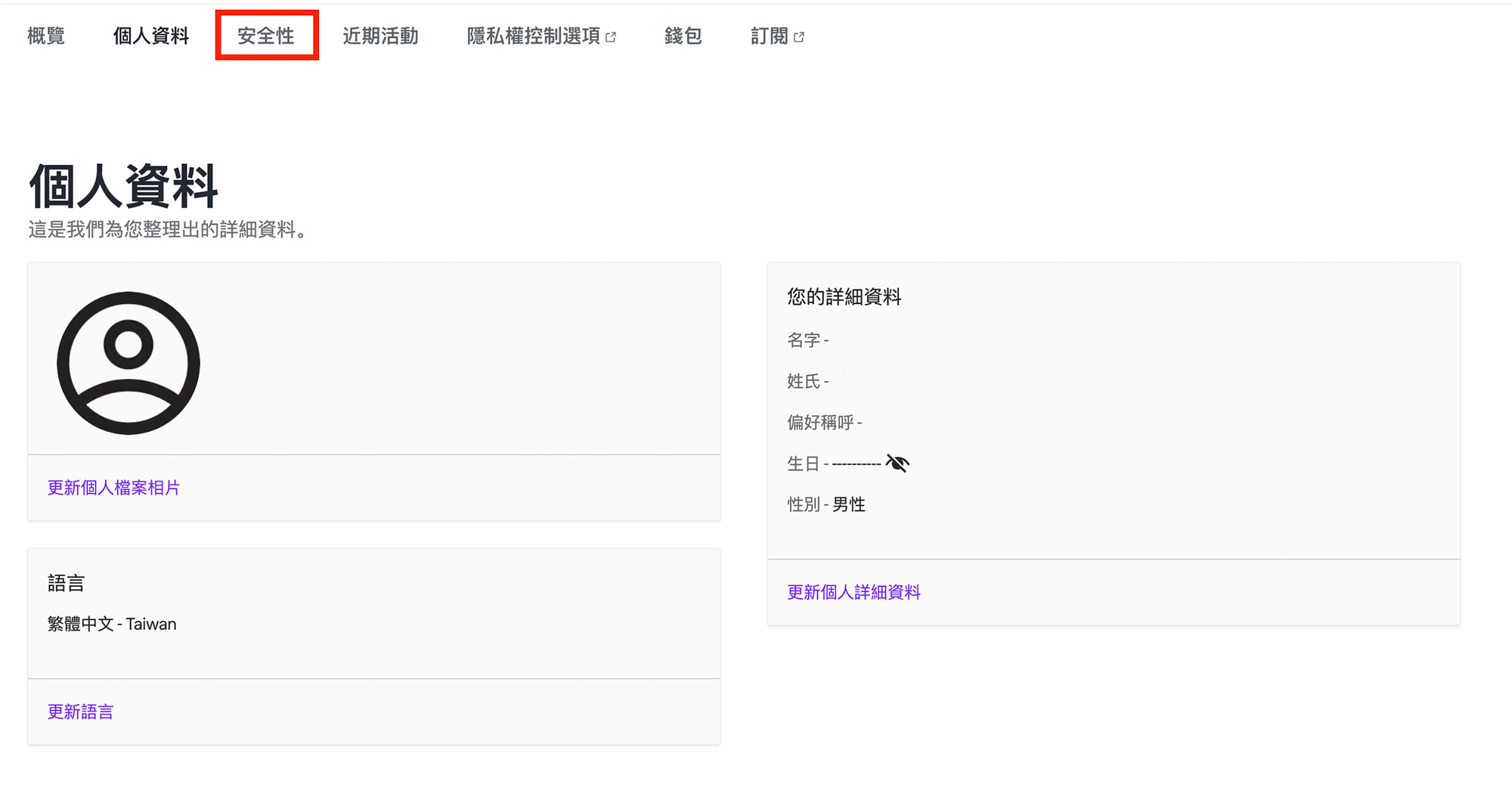
2. 在網頁中間處找到「建立通行金鑰」欄位並按下
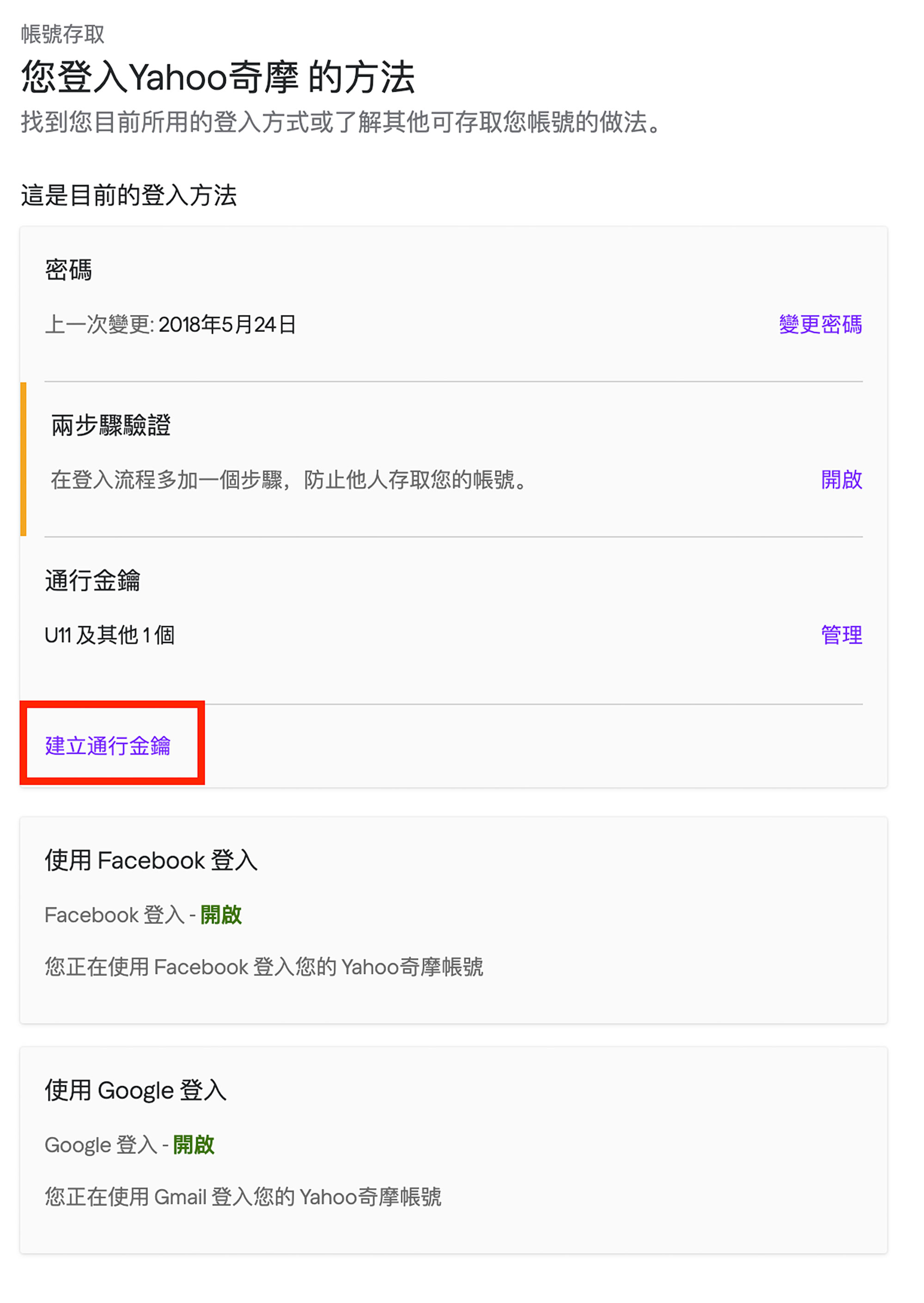
3. 在選擇要儲存密鑰位置頁面,請選擇「使用不同的手機、平板電腦或安全性金鑰」選項
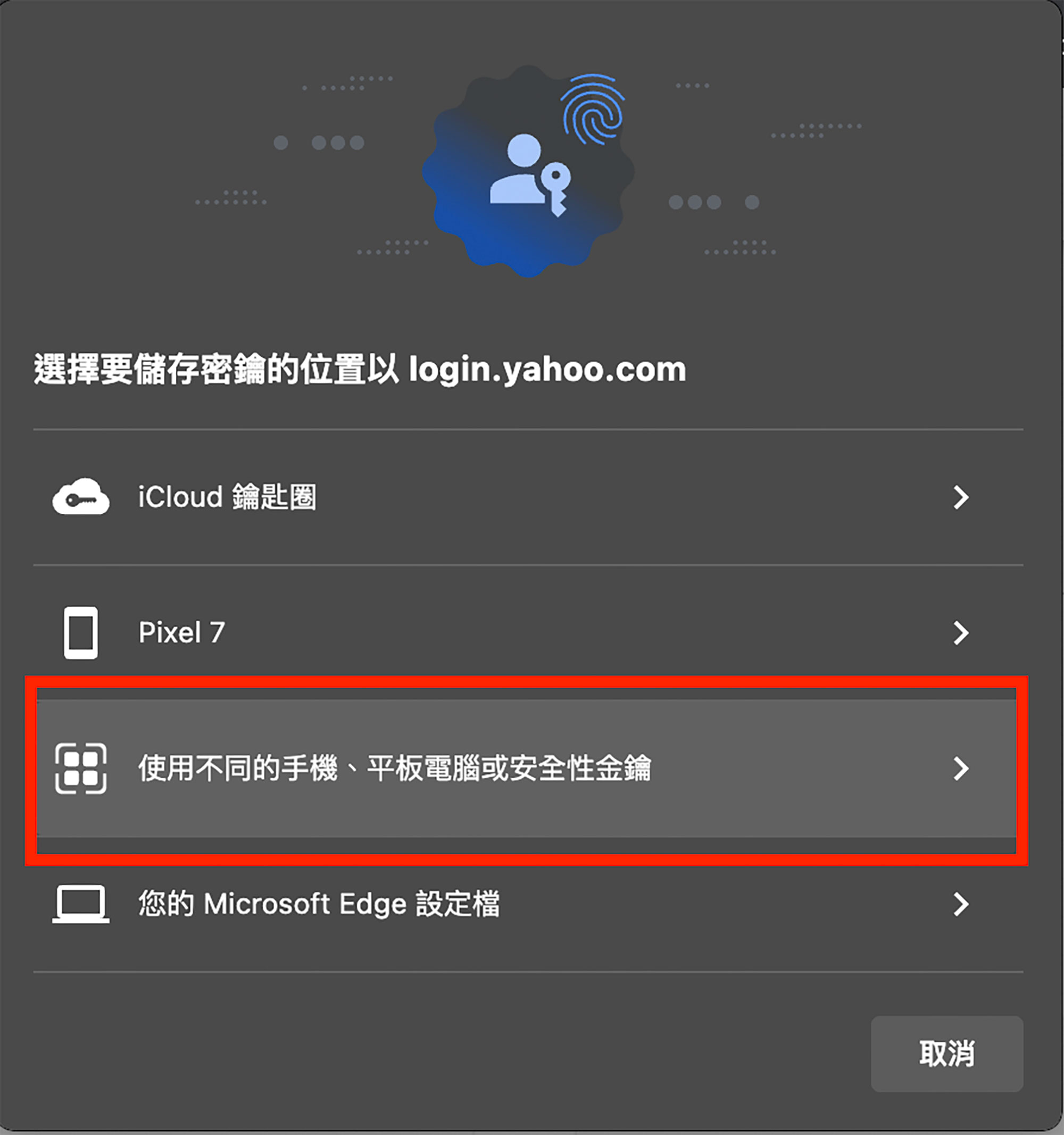
4. 當跳出「密鑰與安全性金鑰」頁面後,將「Powin FIDO2 身份識別安全性金鑰」插入電腦的 USB介面,並觸壓安全性金鑰中間的按鈕
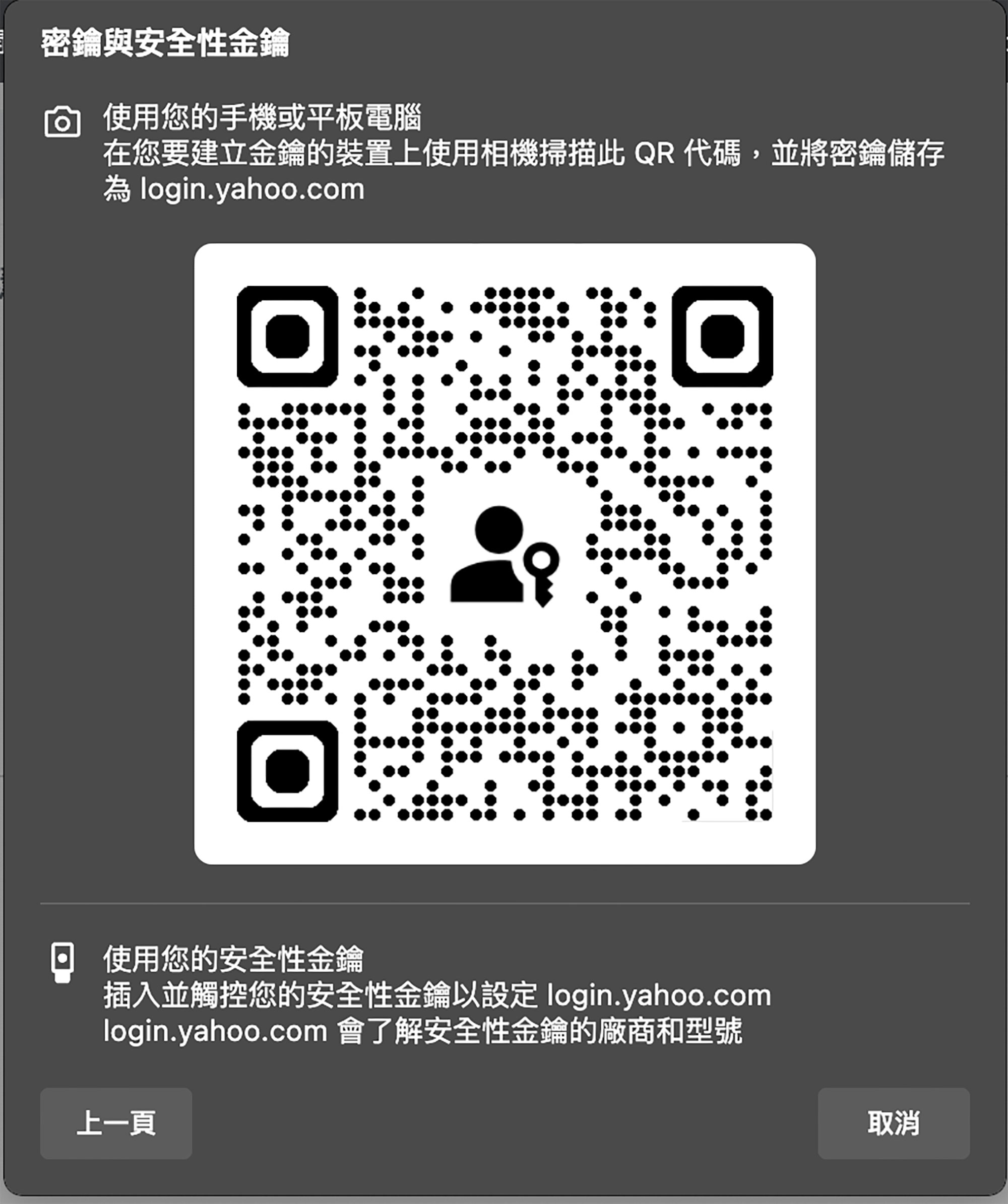
5. 建立通行金鑰成功

使用 Powin FIDO2 登入 Yahoo 帳號
1. 連上 Yahoo 網頁,並選擇「登入」
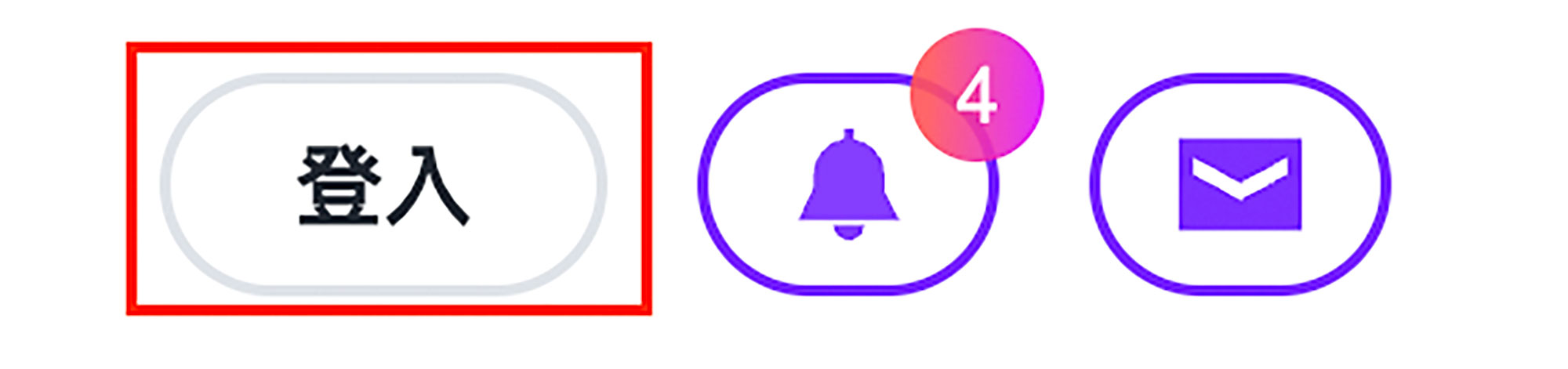
2. 選擇剛才有綁定「Powin FIDO2 身份識別安全性金鑰」的帳號
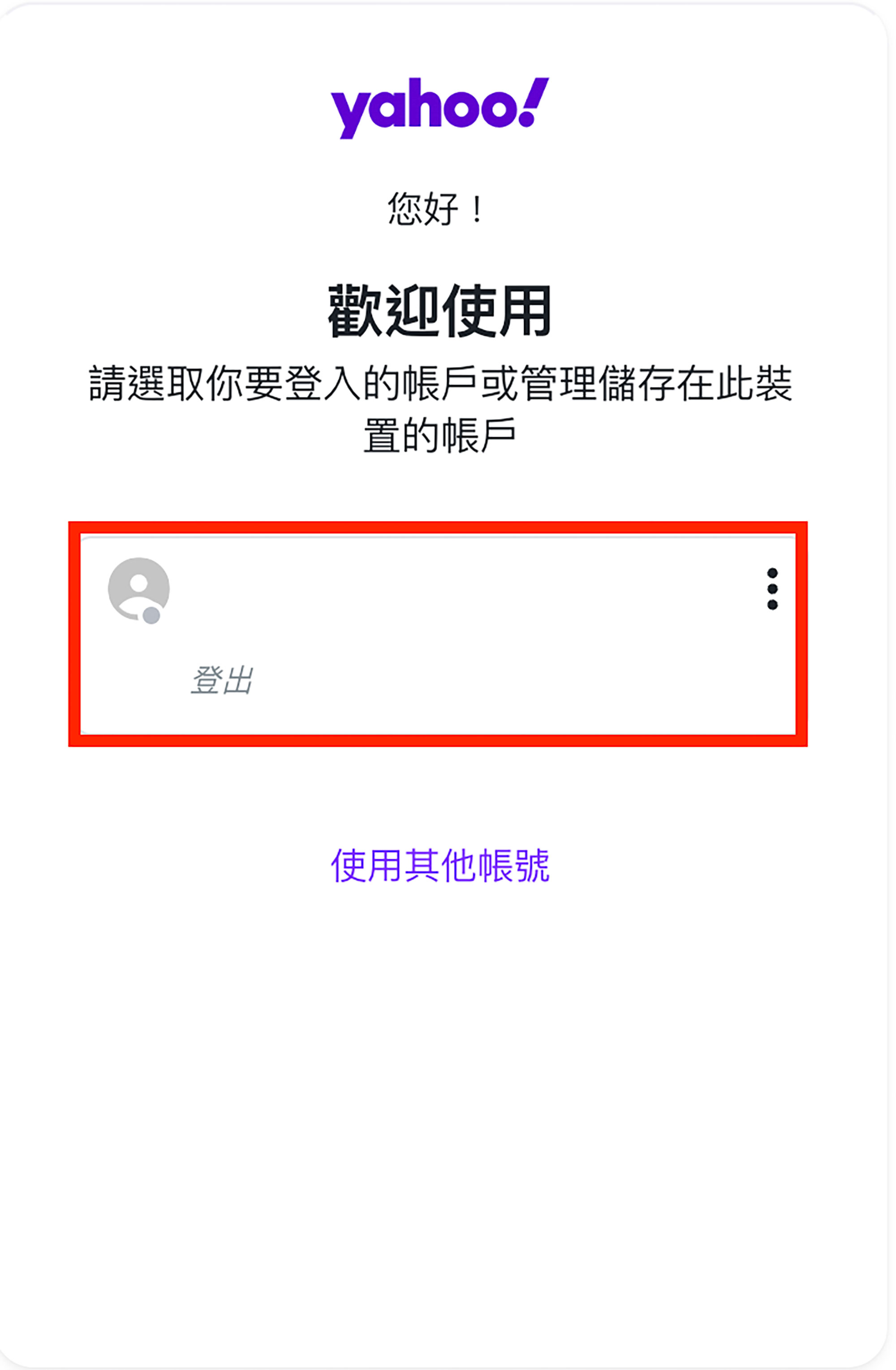
3. 在「使用儲存的金鑰進行login.yahoo.com」頁面時,請選擇「使用不同的手機、平板電腦或安全性金鑰」選項
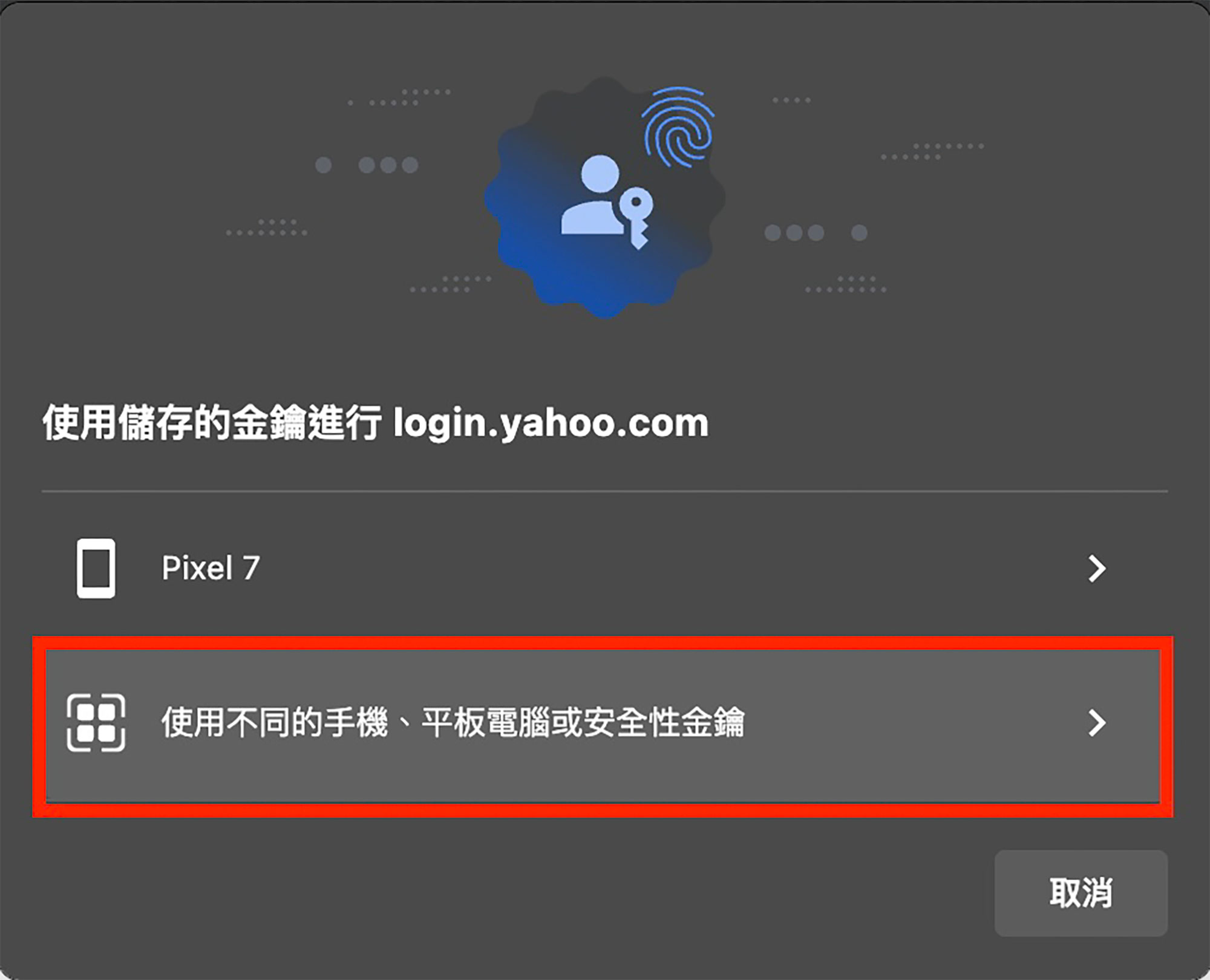
4. 當跳出「密碼與安全性金鑰」頁面時,請將「Powin FIDO2 身份識別安全性金鑰」插入電腦的USB 介面並按下中間的圓形按鈕,即可成功登入帳號